Bei dem Dialogfeld "Benannte Auswahlsätze", das über das Menü "Bearbeiten" und den Werkzeugkasten aufgerufen wird, handelt es sich um ein modusunabhängiges Dialogfeld, in dem Sie direkt aus dem Ansichtsfenster heraus benannte Auswahlsätze erstellen oder Objekte auswählen können, die zu einem Auswahlsatz hinzugefügt (oder aus einem Satz gelöscht) werden sollen. In diesem Dialogfeld können Sie außerdem die aktuellen benannten Auswahlsätze verwalten und ihre Objekte anzeigen, Sätze löschen und neu erstellen sowie ermitteln, zu welchen benannten Auswahlsätzen ein bestimmtes Objekt gehört.
Prozeduren
So erstellen Sie einen benannten Auswahlsatz:
- Wählen Sie im Ansichtsfenster die Objekte aus, die Sie in einem Auswahlsatz zusammenfassen möchten.
- Klicken Sie im Hauptwerkzeugkasten auf
 (Benannte Auswahlsätze bearbeiten), oder wählen Sie aus dem Hauptmenü "Bearbeiten"
(Benannte Auswahlsätze bearbeiten), oder wählen Sie aus dem Hauptmenü "Bearbeiten"  "Auswahlsätze verwalten".
"Auswahlsätze verwalten". - Klicken Sie im Dialogfeld "Benannte Auswahlsätze" auf
 (Neuen Satz erstellen).
(Neuen Satz erstellen). - Geben Sie einen Namen für den neuen Auswahlsatz ein.
So fügen Sie Objekte zu einem benannten Auswahlsatz hinzu:
- Klicken Sie im Hauptwerkzeugkasten auf
 (Benannte Auswahlsätze bearbeiten), oder wählen Sie aus dem Hauptmenü "Bearbeiten"
(Benannte Auswahlsätze bearbeiten), oder wählen Sie aus dem Hauptmenü "Bearbeiten"  "Auswahlsätze verwalten".
"Auswahlsätze verwalten". - Wählen Sie im Dialogfeld den gewünschten benannten Auswahlsatz.
- Wählen Sie im Ansichtsfenster ein oder mehrere Objekte aus.
- Klicken Sie im Dialogfeld auf
 (Ausgewählte Objekte hinzufügen).
(Ausgewählte Objekte hinzufügen).
So entfernen Sie Objekte aus einem benannten Auswahlsatz:
- Klicken Sie im Hauptwerkzeugkasten auf
 (Benannte Auswahlsätze bearbeiten), oder wählen Sie aus dem Hauptmenü "Bearbeiten"
(Benannte Auswahlsätze bearbeiten), oder wählen Sie aus dem Hauptmenü "Bearbeiten"  "Auswahlsätze verwalten".
"Auswahlsätze verwalten". - Wählen Sie im Dialogfeld den gewünschten benannten Auswahlsatz.
- Wählen Sie im Ansichtsfenster die Objekte, die entfernt werden sollen.
- Klicken Sie im Dialogfeld auf
 (Ausgewählte Objekte abziehen).
(Ausgewählte Objekte abziehen).
 drücken.
drücken. So verschieben Sie ein Objekt in einen anderen Auswahlsatz:
- Klicken Sie im Hauptwerkzeugkasten auf
 (Benannte Auswahlsätze bearbeiten), oder wählen Sie aus dem Hauptmenü "Bearbeiten"
(Benannte Auswahlsätze bearbeiten), oder wählen Sie aus dem Hauptmenü "Bearbeiten"  "Auswahlsätze verwalten".
"Auswahlsätze verwalten". - Blenden Sie im Dialogfeld "Benannte Auswahlsätze" die Auswahlsätze ein.
- Ziehen Sie ein Objekt in einen anderen Satz.
Das Objekt wird in den anderen Satz verschoben. Wenn Sie beim Ziehen die Taste
 gedrückt halten, wird das Objekt in den zweiten Satz kopiert. Tipp: Sie können durch Ziehen auch den gesamten Inhalt eines Satzes in einen anderen kopieren.
gedrückt halten, wird das Objekt in den zweiten Satz kopiert. Tipp: Sie können durch Ziehen auch den gesamten Inhalt eines Satzes in einen anderen kopieren.
So wählen Sie Objekte in einem Satz aus:
- Markieren Sie im Dialogfeld Benannte Auswahlsätze den Satz.
- Klicken Sie auf
 (Objekte in Satz auswählen), um alle Objekte im ausgewählten Satz auszuwählen.
(Objekte in Satz auswählen), um alle Objekte im ausgewählten Satz auszuwählen.
Benutzeroberfläche
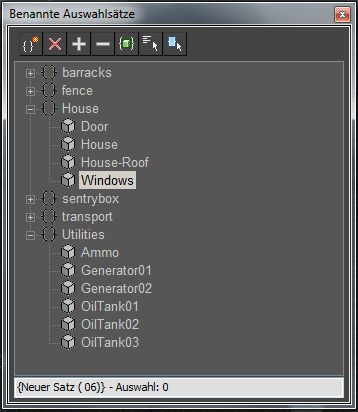
Im Dialogfeld "Benannte Auswahlsätze" werden alle aktuellen benannten Auswahlsätze angezeigt. Wenn Sie auf das Pluszeichen (+) oder das Minuszeichen (-) klicken, können Sie die Objektliste für jeden Satz erweitern bzw. reduzieren.
Mit den Schaltflächen am oberen Rand des Dialogfelds können Sie Sätze erstellen und löschen, einem Satz Objekte hinzufügen oder Objekte aus einem Satz entfernen, Objekte auswählen (separat oder als Auswahlsatz) und anzeigen, zu welchen benannten Auswahlsätzen ein bestimmtes Objekt gehört.
 Neuen Satz erstellen
Neuen Satz erstellen- Erstellt einen neuen Auswahlsatz, der alle aktuell ausgewählten Objekte umfasst. Anmerkung: Wenn keine Objekte ausgewählt sind, wird ein leerer Satz erstellt.
 Entfernen
Entfernen- Entfernt das ausgewählte Objekt bzw. den ausgewählten Satz. Anmerkung: Beim Entfernen eines Objekts oder seines Auswahlsatzes wird das Objekt nicht aus der Szene gelöscht.
 Ausgewählte Objekte hinzufügen
Ausgewählte Objekte hinzufügen- Fügt die aktuell ausgewählten Objekte zum ausgewählten benannten Auswahlsatz hinzu.
 Ausgewählte Objekte abziehen
Ausgewählte Objekte abziehen- Entfernt die aktuell ausgewählten Objekte aus dem ausgewählten benannten Auswahlsatz.
 Objekte in Satz auswählen
Objekte in Satz auswählen- Wählt alle Objekte im aktuellen benannten Auswahlsatz aus.
 Objekte nach Namen auswählen
Objekte nach Namen auswählen- Öffnet das Dialogfeld "Objekte auswählen", in dem Sie eine Gruppe von Objekten auswählen können. Die ausgewählten Objekte können dann einem beliebigen benannten Auswahlsatz hinzugefügt oder aus einem benannten Satz entfernt werden.
 Ausgewählte Objekte markieren
Ausgewählte Objekte markieren- Markiert alle benannten Auswahlsätze, in denen die aktuelle Szenenauswahl enthalten ist.
- Statusleiste
-

Zeigt den aktuellen benannten Auswahlsatz an und gibt an, was in der Szene derzeit ausgewählt ist. Ist mehr als ein Objekt ausgewählt, wird die Anzahl der ausgewählten Objekte angezeigt.
Kontextmenü
Zusätzliche Befehle sind verfügbar, wenn Sie im Dialogfeld "Benannte Auswahlsätze" mit der rechten Maustaste klicken.
- Umbenennen
- Hiermit können Sie den ausgewählten Satz bzw. das ausgewählte Objekt umbenennen. Tipp: Sie können zum Umbenennen von Objekten oder Sätzen auch die Taste F2 drücken.
- Ausschneiden
- Entfernt das ausgewählte Objekt bzw. den ausgewählten Satz und speichert ihn in einem Puffer, sodass er danach für den Befehl "Einfügen" zur Verfügung steht, wie beim Befehl "Ausschneiden" in Windows. Tipp: Sie können zum Ausschneiden von Objekten oder Sätzen die Tastenkombination
 +X drücken.
+X drücken. - Kopieren
- Kopiert das ausgewählte Objekt bzw. den ausgewählten Satz und speichert ihn in einem Puffer, sodass er danach für den Befehl "Einfügen" zur Verfügung steht, wie beim Befehl "Kopieren" in Windows. Tipp: Sie können zum Kopieren von Objekten oder Sätzen die Tastenkombination
 +C drücken.
+C drücken. - Einfügen
- Fügt ein mit "Ausschneiden" oder "Kopieren" im Puffer abgelegtes Objekt oder einen Satz in einen anderen Satz ein. Tipp: Sie können zum Einfügen von Objekten oder Sätzen die Tastenkombination
 +V drücken.
+V drücken. - Alles ausblenden
- Blendet alle expandierten Auswahlsätze aus.
- Alles expandieren
- Erweitert alle kollabierten Auswahlsätze.
- Neuen Satz erstellen
- Erstellt einen neuen Auswahlsatz, der alle aktuell ausgewählten Objekte umfasst.
- Entfernen
- Entfernt das ausgewählte Objekt bzw. den ausgewählten Satz.
- Ausgewählte Objekte hinzufügen
- Fügt die aktuell ausgewählten Objekte zum ausgewählten benannten Auswahlsatz hinzu.
- Ausgewählte Objekte abziehen
- Entfernt die aktuell ausgewählten Objekte aus dem ausgewählten benannten Auswahlsatz.
- Objekte in Satz auswählen
- Wählt alle Objekte im aktuellen benannten Auswahlsatz aus.
- Objekte nach Namen auswählen
- Öffnet das Dialogfeld "Objekte auswählen" und fügt alle dort ausgewählten Objekte dem aktuellen benannten Auswahlsatz hinzu.
- Ausgewählte Objekte markieren
- Markiert alle benannten Auswahlsätze, in denen die aktuelle Szenenauswahl enthalten ist.
- Weitersuchen
- Blättert bei Verwendung mit dem Befehl "Ausgewählte Objekte markieren" durch die Auswahlsätze, die das ausgewählte Objekt enthalten. Tipp: Sie können zum Durchblättern der Sätze die Tastenkombination
 +G drücken.
+G drücken.